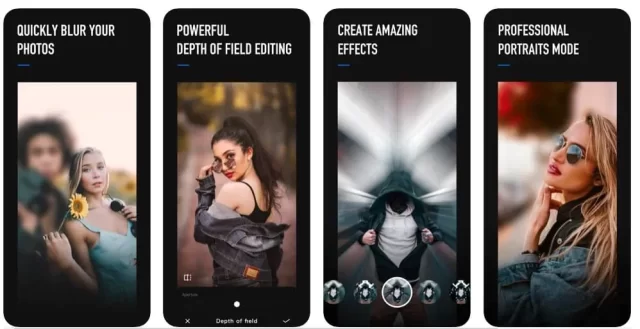با Visual Intelligence اطلاعات مربوط به اشیاء و مکانها را بلافاصله در آیفون دریافت کنید. با روش کار با Visual Intelligence در آیفون ۱۶ همراه باشید.
اپل برای اولین بار هوش بصری را در iOS 18.2 معرفی کرد، که در ابتدا عملکرد آن محدود به آنچه دوربین آیفون شما میتوانست ببیند بود. با این حال، از iOS 26 به بعد، هوش بصری اکنون میتواند هم آنچه دوربین شما ثبت میکند و هم هر چیزی که روی صفحه آیفون شما نمایش داده میشود را تجزیه و تحلیل کند. این تکامل، آن را به یک دستیار قدرتمند روی صفحه نمایش تبدیل میکند که قادر به تشخیص تصاویر، استخراج متن، فعال کردن خرید و تعامل از طریق ChatGPT است.
با کنار گذاشتن اصول اولیه، در اینجا هر آنچه را که باید در مورد استفاده از هوش بصری در آیفون خود بدانید، آورده شده است.
Visual Intelligence چیست؟
هوش بصری یک ویژگی پیشرفته مبتنی بر هوش اپل است که با سری آیفون ۱۶ معرفی شد. این ویژگی حداقل به یک تراشه A17 Pro مجهز به موتور عصبی پیشرفته نیاز دارد تا دادههای بصری را کاملاً روی دستگاه پردازش کند – که باعث سرعت و حریم خصوصی میشود.
با استفاده از هوش بصری، میتوانید اطلاعات مربوط به اشیاء، مکانها و حتی محتوای روی صفحه آیفون خود را تشخیص داده و استخراج کنید. فقط دوربین خود را به سمت آن بگیرید و آیفون شما بقیه کارها را انجام میدهد – چه شناسایی یک گیاه باشد، چه ترجمه متن خارجی، پیدا کردن یک محصول آنلاین یا حتی پرسیدن سوالات تکمیلی ChatGPT.
کدام آیفون ها از Visual Intelligence پشتیبانی می کنند؟
Visual Intelligence بخشی از مجموعه Apple Intelligence است، اما در حال حاضر منحصر به مدلهای آیفون ۱۶، ۱۶ پلاس، ۱۶ پرو و ۱۶ پرو مکس است. اگرچه سایر ویژگیهای هوش اپل در آیفون ۱۵ پرو و مدلهای بعدی که iOS 18.2 یا بالاتر را اجرا میکنند، در دسترس است، هوش بصری به دکمه کنترل دوربین نیاز دارد که فعلاً فقط در سری آیفون ۱۶ وجود دارد.
روش کار با Visual Intelligence در آیفون ۱۶
از دریافت اطلاعات دقیق در مورد محیط اطراف گرفته تا ترجمه زبانها یا جستجوی ChatGPT، ویژگی Visual Intelligence میتواند دستیار روزانه شما باشد. بیایید قابلیتهای قدرتمند آن را بررسی کنیم.
اطلاعاتی راجع به مکان ها و کسب و کارها به دست بیاورید
Visual Intelligence میتواند جزئیاتی مانند ساعات کاری، منوها، اطلاعات تماس و موارد دیگر را دریافت کند. نحوهی انجام این کار به این صورت است:
دوربین آیفون ۱۶ را به سمت کسب و کار بگیرید و برای فعال کردن هوش بصری، دکمهی کنترل دوربین را به مدت طولانی فشار دهید.
برای تجزیه و تحلیل کسب و کار، دوباره دکمهی کنترل دوربین را فشار دهید یا روی دکمهی ضبط روی صفحه نمایش ضربه بزنید.
اکنون، بر اساس نوع کسب و کار، Visual Intelligence اقداماتی را پیشنهاد میدهد، از جمله موارد زیر:
مشاهدهی برنامه: برای نمایش ساعات کاری
سفارش: برای ثبت سفارش با کسب و کار
منو: برای مشاهدهی منو یا خدمات کسب و کار
علاوه بر این اقدامات، گزینههایی برای تماس با کسب و کار، مشاهدهی وبسایت آن و موارد دیگر نیز خواهید یافت.
نکته: در حال حاضر، این ویژگی فقط در ایالات متحده در دسترس است.
۲- تعامل با متن به صورت آنی
Visual Intelligence ویژگی Live Text را به مرحله بعد می برد. دوربین خود را به سمت هر متنی – روی یک تابلو، صفحه یا صفحه نمایش – بگیرید و کارهایی مانند موارد زیر را انجام دهید:
۱- دوربین را به سمت متن بگیرید و دکمه کنترل دوربین را برای مدت طولانی فشار دهید تا Visual Intelligence ظاهر شود.
۲- برای تجزیه و تحلیل متن، دوباره دکمه کنترل دوربین را فشار دهید یا روی دکمه ضبط روی صفحه نمایش ضربه بزنید.
۳- بسته به متن، Visual Intelligence اقداماتی مانند خلاصه کردن، ترجمه، خواندن با صدای بلند، بازدید از وبسایت، تماس با شماره تلفن و موارد دیگر را پیشنهاد میدهد. روی موردی که ترجیح میدهید ضربه بزنید. به عنوان مثال، من از Visual Intelligence برای خلاصه کردن متن در تصویر زیر استفاده کردم.
۳- سوالاتتان را از ChatGPT بپرسید
به لطف ادغام ChatGPT در iOS 18+، میتوانید از Visual Intelligence برای پرسیدن سوالات عمیقتر در مورد هر آنچه دوربین شما میبیند، استفاده کنید.
۱- سوژه را در دوربین آیفون قاب کنید و روی دکمه Ask در پایین ضربه بزنید.
۲- در صورت درخواست، مجوزهای لازم را به ChatGPT اعطا کنید و روی Enable ChatGPT ضربه بزنید. در صورت تمایل میتوانید از ChatGPT با یک حساب کاربری استفاده کنید. (فقط باید این کار را اولین باری که از ادغام ChatGPT با Visual Intelligence استفاده میکنید، انجام دهید.)
۳- چند ثانیه صبر کنید تا نتیجه جستجو را در کارت ChatGPT در بالای صفحه مشاهده کنید. در صورت نیاز به اطلاعات بیشتر، میتوانید یک سؤال تکمیلی را نیز در فیلد متنی زیر تایپ یا دیکته کنید.
۴- برای خروج از Visual Intelligence، روی دکمه X در گوشه پایین سمت راست ضربه بزنید.
جستجوی تصاویر مرتبط در گوگل
آیا میخواهید اقلام یا محصولات مشابه از نظر بصری را پیدا کنید؟ میتوانید مستقیم از طریق Visual Intelligence با استفاده از گوگل جستجو کنید.
۱- دوربین آیفون را به سمت شیء مورد نظر بگیرید و برای دسترسی به Visual Intelligence، دکمه Control دوربین را نگه دارید.
۲- دکمه جستجو در گوشه پایین سمت راست را لمس کنید تا کادر محاورهای Searching with Google ظاهر شود و پس از آن نتایج جستجو نمایش داده شود.
۵- افزودن رویدادها به تقویم از طریق پوستر یا بروشور
از iOS 18.3 یا بالاتر، میتوانید با استفاده از Visual Intelligence، رویدادهای تقویم را به سادگی با قرار دادن دوربینهای آیفون خود به سمت یک بروشور یا پوستر ایجاد کنید.
نحوه انجام این کار:
۱- دکمه کنترل دوربین را فشار دهید و نگه دارید تا Visual Intelligence باز شود.
۲- دوربینهای آیفون را روی یک بروشور یا پوستر با تاریخ قرار دهید.
۳- دکمه Create Event در مرکز بالا ظاهر میشود؛ روی آن ضربه بزنید تا Visual Intelligence رویداد را شناسایی کند.
۴- پس از شناسایی، Visual Intelligence از شما میخواهد که رویداد را برنامهریزی کنید؛ برای تکمیل ایجاد رویداد تقویم، روی دکمه Schedule ضربه بزنید.
۶- شناسایی بیدرنگ گیاه یا جانور
با iOS 18.3 یا بالاتر، شناسایی گیاهان و جانوران آسانتر از همیشه است.
۱- Visual Intelligence را باز کنید و دوربین آیفون را به سمت سوژه (گیاه یا حیوان) مورد نظر برای شناسایی قرار دهید.
۲- Visual Intelligence به طور خودکار سوژه را شناسایی کنید و نام آن را در مرکز بالا نمایش میدهد.
۳- برای کسب اطلاعات بیشتر، روی نام سوژه ضربه بزنید.
نکته: Visual Intelligence ممکن است گاهی اوقات وقتی ۱۰۰% مطمئن نیست، پیش از نام سوژه عبارت May Be را اضافه کند.
نحوه استفاده از Visual Intelligence با دکمه اکشن
Visual Intelligence که پیش از این منحصر به دکمه کنترل دوربین بود، اکنون به لطف iOS 18.4 از طریق دکمه اکشن در آیفون هایی که از هوش اپل پشتیبانی میکنند اما فاقد کنترل دوربین هستند – مانند آیفون ۱۵ پرو، ۱۵ پرو مکس و آیفون ۱۶e – قابل دسترسی است.
روش شخصی سازی دکمه اکشن برای Visual Intelligence
۱- تنظیمات را باز کنید و به تنظیمات Action Button بروید.
۲- در اینجا، انگشتتان را به راست یا چپ بکشید تا Visual Intelligence ظاهر شود.
نحوه کار با Visual Intelligence از طریق دکمه اکشن
پس از پیکربندی، دکمه اکشن را برای مدت طولانی فشار دهید تا Visual Intelligence فعال شود و درست مانند سری آیفون ۱۶، شروع به استفاده از آن کنید.
ویژگی های جدید Visual Intelligence در iOS 26
iOS 26 یک بهروزرسانی نوآورانه ارائه میدهد: Visual Intelligence اکنون با اسکرینشاتها کار میکند. می توانید بخشهایی از اسکرینشات را مشخص کنید تا از ChatGPT بپرسید یا فورا به صورت آنلاین جستجو کنید.
۱- با فشار دادن دکمه کناری + دکمه تنظیم صدا، از صفحه عکس بگیرید.
۲- حالا، با انگشتتان بخشی از تصویر مورد علاقهتان را دایره کنید. یک انیمیشن درخشان جدید به سبک سیری در اطراف قسمت دایره شده ظاهر میشود.
۳- روی دکمه Ask ضربه بزنید و یک سؤال تایپ کنید، یا روی دکمه Image Search ضربه بزنید یا برای جستجوی معکوس تصویر در اینترنت، صفحه را به بالا بکشید.
از این برای مقایسه قیمت محصولات، کسب اطلاعات بیشتر در مورد تصاویر یا صرفا ارضای کنجکاوی استفاده کنید.
از همه ظرفیت های Visual Intelligence بهره ببرید
Visual Intelligence نحوه تعامل شما با دوربین و صفحه نمایش آیفونتان را متحول میکند. چه در حال جستجوی یک گیاه مرموز باشید، چه در حال ترجمه علائم، یا استفاده از هوش مصنوعی برای کاوش عمیقتر در محیط اطرافتان، این یک روش قدرتمند جدید برای اتصال دنیای فیزیکی به دنیای دیجیتال شماست.
روش کار با Visual Intelligence در آیفون ۱۶ به این شکل است.








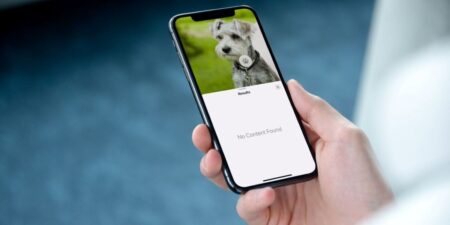

![دانلود والپیپر آیفون ۱ تا آیفون ۱۴ [مجموعه کامل کیفیت 4K] دانلود والپیپر آیفون 1 تا آیفون 14 [مجموعه کامل کیفیت 4K]](https://www.evjaj.com/wp-content/uploads/2022/12/iphone-wallpapers.webp)